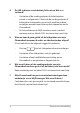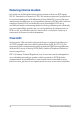User’s Manual
Table Of Contents
- Over deze handleiding
- Hoofdstuk 1: Instellen van de hardware
- Hoofdstuk 2: Uw Notebook PC gebruiken
- Hoofdstuk 3: Werken met Chromebook
- Tips en veelgestelde vragen
- Bijlagen
- Naleving interne modem
- Overzicht
- Verklaring van netwerkcompatibiliteit
- Non-voice apparatuur
- FCC-verklaring (Federal Communications Commission)
- Waarschuwing van FCC voor blootstelling aan radiofrequenties (RF)
- Waarschuwing RF-blootstelling
- Draadloos gebruikskanaal voor verschillende domeinen
- Informatie over RF-blootstelling (SAR) - CE
- UL-veiligheidsrichtlijnen
- Vereiste spanningsveiligheid
- Mededelingen tv-tuner
- REACH
- Productmededeling Macrovision Corporation
- Preventie van gehoorverlies
- Lithium-waarschuwingen voor Noord-Europa (voor Chromebook met ingebouwde modem)
- CTR 21-goedkeuring (voor Chromebook met ingebouwde modem)
- Product dat voldoet aan ENERGY STAR
- Naleving en verklaring van wereldwijde milieuvoorschriften
- ASUS-recycling/Diensten voor terugname
- Bericht deklaag
- Vereenvoudigd EU-conformiteitsverklaring
- Naleving interne modem
72
Chromebook e-handleiding
4. De LED-indicator van de batterij licht niet op. Wat is er
verkeerd?
• Controleerofdevoedingsadapterofdebatterijdoos
correct is vastgemaakt. U kunt ook de voedingsadapter of
batterijdoos loskoppelen, een minuut wachten en deze
vervolgens opnieuw aansluiten op het stopcontact en de
Chromebook.
• Alshetprobleemzichblijftvoordoen,moetucontact
opnemen met uw lokaal ASUS-servicecentrum voor hulp.
5. Waarom hoor ik geen geluid uit de luidsprekers van mijn
Chromebook wanneer ik audio- en videobestanden afspeel?
U kunt ook elk van de volgende suggesties proberen:
• Drukop
om het luidsprekervolume te verhogen.
• Controleerofuwluidsprekersnietzijngedempt.
• Controleer of een hoofdtelefoonaansluiting op uw
Chromebook is aangesloten en koppel deze los.
6. Wat moet ik doen als de voedingsadapter van mijn
Chromebook verloren gaat of als de batterij niet meer werkt?
Neem contact op met uw lokaal ASUS-servicecentrum voor hulp.
7. Mijn Chromebook kan geen correcte toetsaanslagen doen
omdat mijn cursor blijft bewegen. Wat moet ik doen?
Controleer of er niets per ongeluk uw touchpad aanraakt of erop
drukt terwijl u op het toetsenbord typt.